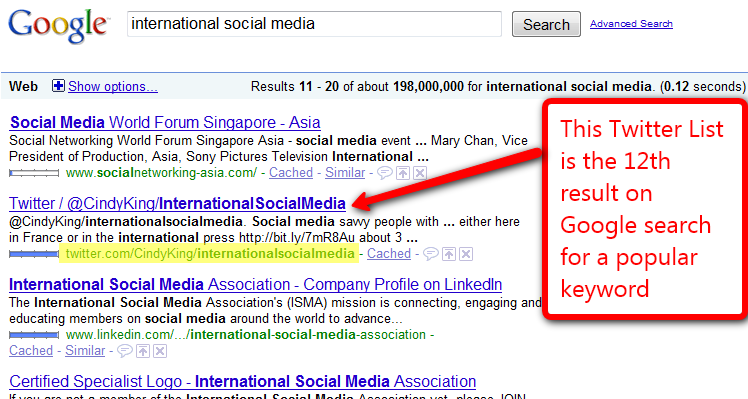Ako zmeniť tapetu uzamknutej obrazovky systému Windows 11
Microsoft Windows 11 Hrdina / / August 24, 2021

Naposledy aktualizované dňa

Rovnako ako Windows 10, nový operačný systém Microsoft Windows 11 obsahuje uzamknutú obrazovku. Môžete však zmeniť obrázok na niečo iné. Tu je postup.
Windows 11 má obrazovku uzamknutia, ktorá je veľa ako Windows 10, a môžete zmeniť tapetu. Nenechajte sa mýliť s prihlasovacou obrazovkou, kde sa na plochu dostanete zadaním hesla alebo kódu PIN. Je to prvá obrazovka, ktorá zobrazuje čas, informácie o aplikácii a tapetu.
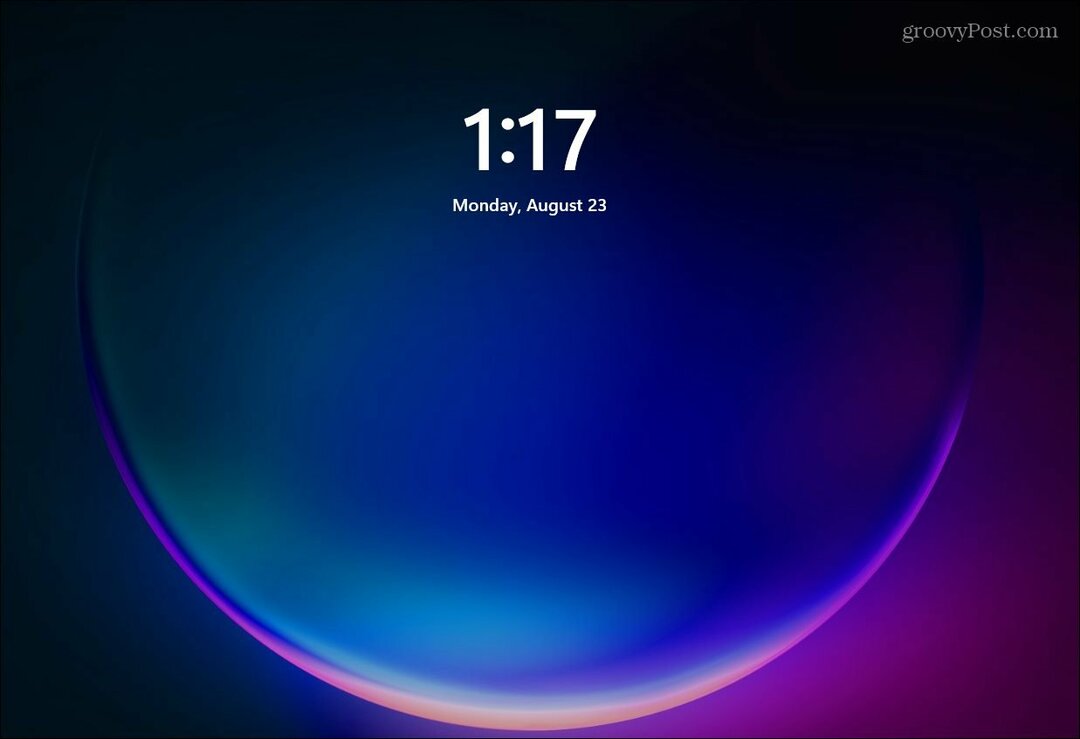
Prvá vec, ktorú uvidíte pri štarte systému Windows 11, je tapeta uzamknutej obrazovky.
Zmeňte tapetu uzamknutej obrazovky systému Windows 11
Ak chcete zmeniť tapetu uzamknutej obrazovky, kliknite na ikonu Začnite kliknite na tlačidlo nastavenie ikona. Alternatívne môžete použiť klávesová skratkaKláves Windows + I priamo otvoriť Nastavenia.
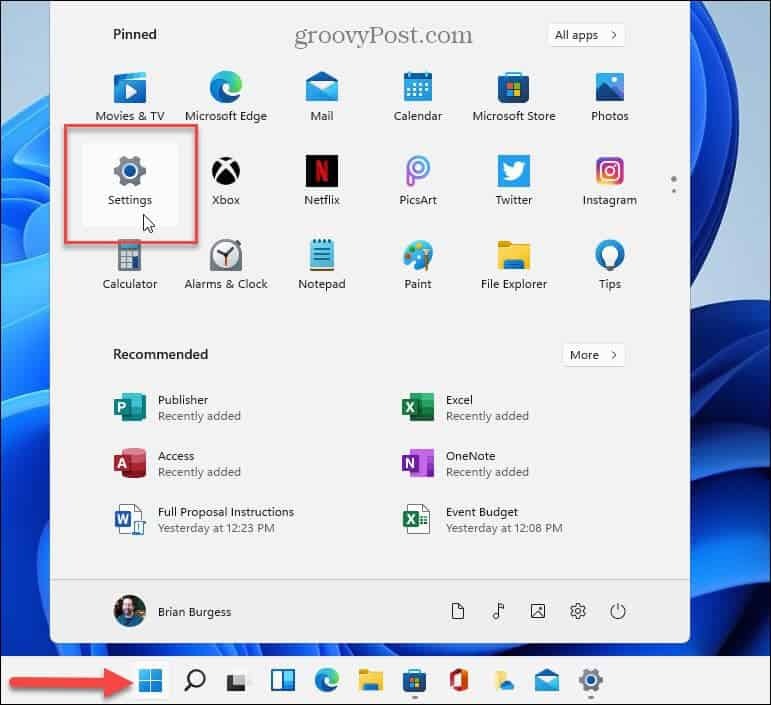
Po spustení nastavení kliknite na Prispôsobenie zo zoznamu vľavo. Potom kliknite na Zamknúť obrazovku tlačidlo z ponuky vpravo pod sekciou „Prispôsobenie“.
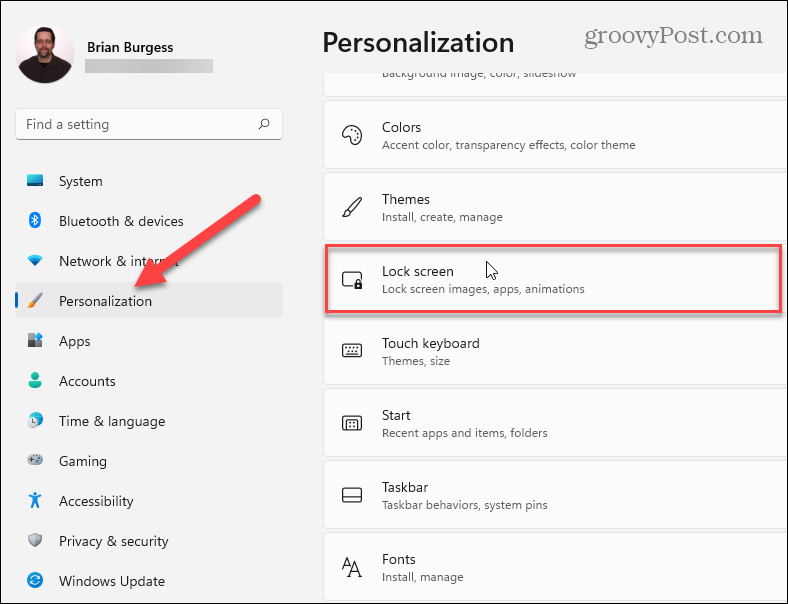
Teraz, pod Prispôsobiť> Uzamknutá obrazovka
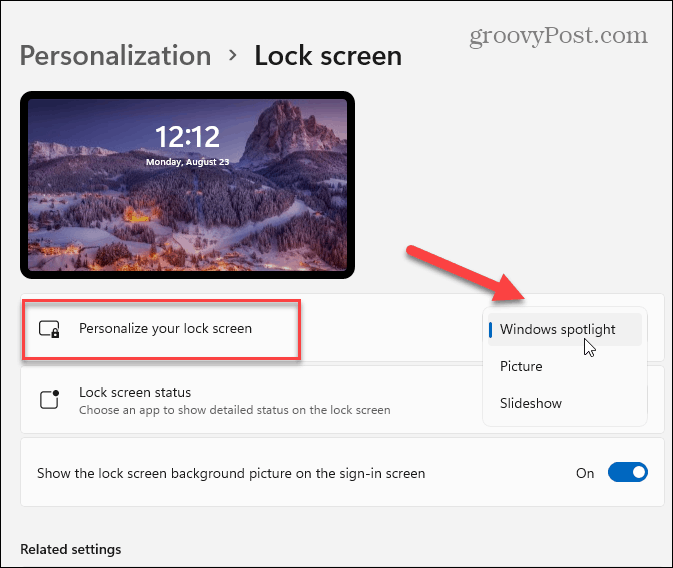
- Windows Spotlight: Obrázky sú automaticky nastavené systémom Windows.
- Obrázok: To vám umožní vybrať si obrázok od spoločnosti Microsoft alebo fotografiu zo svojej zbierky. Stačí ho vyhľadať a nastaviť ako tapetu uzamknutej obrazovky.
- Prezentácia: To vám umožní vybrať priečinok, v ktorom sú fotografie a ďalšie obrázky, a budú sa v pravidelných intervaloch otáčať.
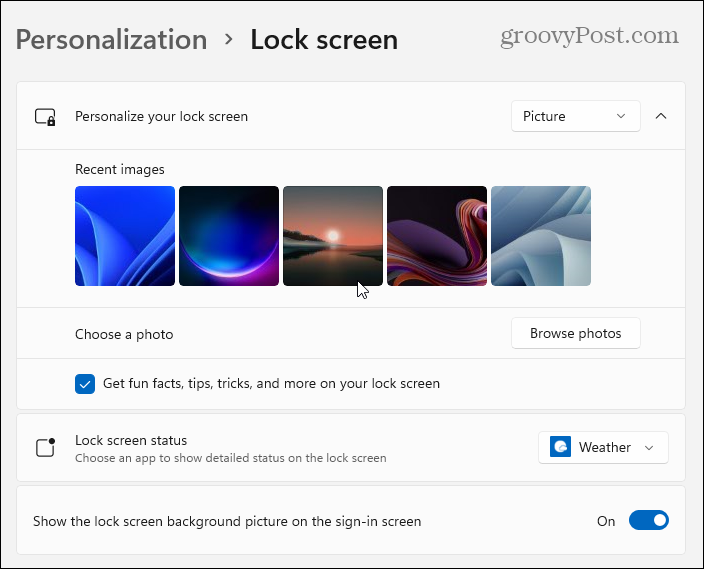
Môžete si vybrať obrázky, ktoré už sú súčasťou systému Windows 11, alebo si môžete prezrieť svoje vlastné fotografie.
Keď máte vybratý obrázok, ktorý chcete použiť na uzamknutej obrazovke, možno budete chcieť zmeniť, ktoré aplikácie majú zobrazovať upozornenia. Ak to chcete urobiť, kliknite na ponuku vedľa položky „Stav uzamknutej obrazovky“ a vyberte aplikáciu. Ak nechcete, aby sa niečo zobrazovalo, môžete vybrať žiadne.
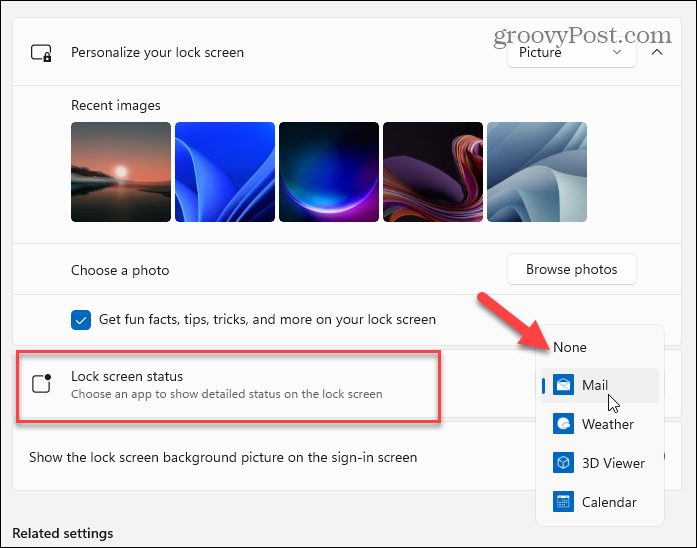
Keď na klávesnici stlačíte kláves Enter, kliknete myšou alebo potiahnete prstom nahor po zariadení s dotykovou obrazovkou - prejde na prihlasovaciu obrazovku. Keď nastavíte tapetu uzamknutej obrazovky, zmení sa aj pre prihlasovaciu obrazovku. Môžete to však zakázať.
Kým ste v Prispôsobiť> Uzamknutá obrazovka sekcii vypnite tlačidlo „Zobraziť obrázok pozadia uzamknutej obrazovky na prihlasovacej obrazovke“.
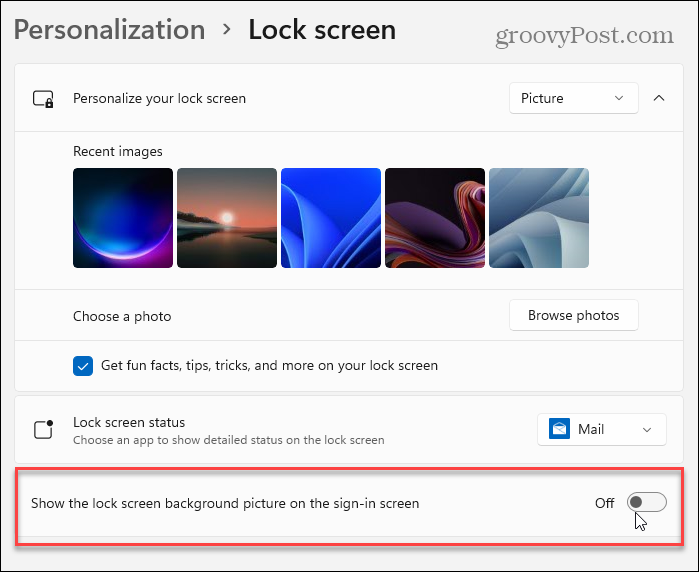
To je všetko, čo k tomu patrí. Viac informácií o prispôsobení vzhľadu operačného systému nájdete v našom článku na zmena tapety na ploche. A pre používateľov systému Windows 10 si prečítajte o vypnutie reklám na uzamknutej obrazovke.
Ako vymazať vyrovnávaciu pamäť, súbory cookie a históriu prehliadania Google Chrome
Chrome robí vynikajúcu prácu pri ukladaní vašej histórie prehliadania, vyrovnávacej pamäte a súborov cookie na optimalizáciu výkonu vášho prehliadača online. Jej ako ...
Zhoda cien v obchode: Ako získať online ceny pri nákupe v obchode
Nákup v obchode neznamená, že budete musieť zaplatiť vyššie ceny. Vďaka zárukám porovnania cien môžete pri nákupe v ...
Ako darovať predplatné Disney Plus pomocou digitálnej darčekovej karty
Ak vás Disney Plus baví a chcete sa oň podeliť s ostatnými, tu je návod, ako si kúpiť predplatné Disney+ na ...
Váš sprievodca zdieľaním dokumentov v Dokumentoch, Tabuľkách a Prezentáciách Google
Môžete jednoducho spolupracovať s webovými aplikáciami Google. Toto je váš sprievodca zdieľaním v Dokumentoch, Tabuľkách a Prezentáciách Google s povoleniami ...